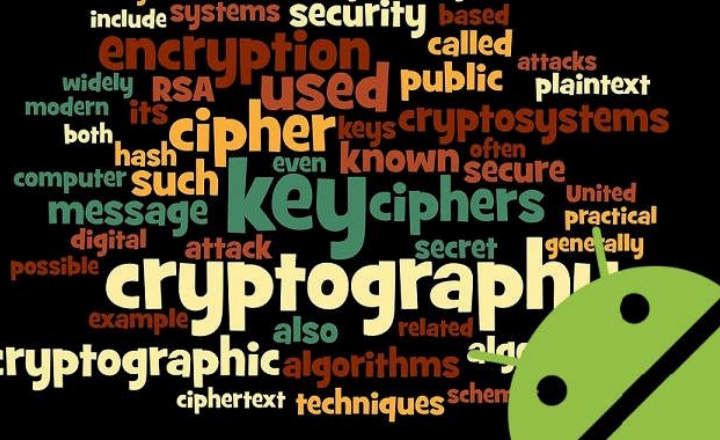எங்கள் ஆண்ட்ராய்டின் SD கார்டை என்க்ரிப்ட் செய்வது அல்லது என்க்ரிப்ட் செய்வது மதிப்புள்ளதா? எங்கள் ஸ்மார்ட்போனில் இருந்து மேலும் மேலும் முக்கியமான தரவை நாங்கள் நிர்வகிக்கிறோம். நாங்கள் வங்கி பரிவர்த்தனைகளை மேற்கொள்கிறோம், இணையத்தில் கொள்முதல் செய்கிறோம் மற்றும் எங்கள் மொபைல் சாதனத்தில் தனிப்பட்ட தரவை வழக்கத்தை விட அதிகமாக சேமிக்கிறோம்.
திருட்டு அல்லது இழப்பு ஏற்பட்டால் உரிய நடவடிக்கை எடுக்காவிட்டால், இது நம் அனைவரின் முகத்திலும் வெடிக்கும் ஒரு தகவல் குண்டாக மாறும். இந்த வகையான சூழ்நிலையைத் தவிர்க்க, டெர்மினலின் வெளிப்புற நினைவகத்தை குறியாக்கம் செய்வது சந்தேகத்திற்கு இடமின்றி சிறந்த வழியாகும்.
Android இல் SD கார்டை எவ்வாறு குறியாக்கம் செய்வது: நாம் கணக்கில் எடுத்துக்கொள்ள வேண்டியவை
இன்றைய பதிவில் பார்ப்போம் எங்கள் தரவைப் பாதுகாப்பாக வைத்திருக்க ஆண்ட்ராய்டு சாதனம் மற்றும் மைக்ரோ எஸ்டி கார்டை எப்படி என்க்ரிப்ட் செய்யலாம் அல்லது என்க்ரிப்ட் செய்யலாம். அதாவது, நமது தனிப்பட்ட அல்லது பணித் தகவல்கள் முடிந்தவரை பாதுகாக்கப்பட வேண்டும் எனில், அகம் மற்றும் வெளிப்புறம் ஆகிய இரண்டு நினைவுகளையும் குறியாக்கம் செய்வது சிறந்தது. ஆனால் பகுதிகள் மூலம் செல்லலாம் ...
தரவு குறியாக்கம் எதற்காக?
கடவுச்சொல், பேட்டர்ன் அல்லது கைரேகை மூலம் ஸ்கிரீன் லாக்கை ஆக்டிவேட் செய்தாலும், பிசி மூலம் டெர்மினல் டேட்டாவை அணுக முடியும் என்பதை நினைவில் கொள்ளவும். மேலும் நம்மிடம் மைக்ரோ எஸ்டி கார்டு இருந்தால், அது இன்னும் எளிதானது: அதில் உள்ள தகவல்களைக் கொண்டு நாம் விரும்பியதைச் செய்ய நினைவகத்தை மட்டுமே பிரித்தெடுக்க வேண்டும். டெர்மினல் மற்றும் SD கார்டு இரண்டையும் குறியாக்கம் செய்வதே தீர்வு. ஒரு சாதனத்தை குறியாக்கம் செய்தால், அன்லாக் செய்யும் பின் தெரிந்தால் மட்டுமே அதில் உள்ள தரவை அணுக முடியும்.

குறியாக்கம் அல்லது குறியாக்க செயல்முறையை மேற்கொள்வது நல்லதா?
முதலில், இது ஒரு பைத்தியக்காரன் மட்டுமே கவனிக்காமல் தவிர்க்கும் பல நன்மைகள் போல் தோன்றலாம். ஆனால் எந்த தவறும் செய்யாதீர்கள், குறியாக்க செயல்முறை அதன் குறைபாடுகளையும் கொண்டுள்ளது:
- டெர்மினல் என்க்ரிப்ட் செய்யப்பட்டவுடன் பின்வாங்க முடியாது, புரிந்து கொள்ள முடியாது. ஃபோனை தொழிற்சாலை அமைப்புகளுக்கு மீட்டமைப்பதன் மூலம் மட்டுமே குறியாக்கத்தை முடக்க முடியும்.
- குறைந்த தொலைபேசி செயல்திறன். மிகவும் சக்திவாய்ந்த ஸ்மார்ட்போன்களில், செயல்திறன் குறைவது அரிதாகவே உணரப்படுகிறது, ஆனால் சில வருடங்கள் கொண்ட ஒரு தொலைபேசி இருந்தால், ஒரு குறிப்பிட்ட மந்தநிலையை நாம் கவனிக்க முடியும்.
அதாவது, ஸ்மார்ட்போனை குறியாக்கம் செய்யப் போகிறோம் என்றால், நாம் என்ன செய்கிறோம் என்பதில் உறுதியாக இருக்க வேண்டும். சிஸ்டம் வேகம் குறையாமல் இருக்க குறைந்தபட்சம் ஒரு இடைப்பட்ட ஃபோனையாவது வைத்திருக்க வேண்டும்.
எந்தவொரு சந்தர்ப்பத்திலும், ஒரு நல்ல மாற்று வழக்கமாக உள்ளது SD கார்டை மட்டும் என்க்ரிப்ட் செய்யவும். இதன் மூலம் செயல்திறன் இழப்பைத் தவிர்க்கலாம். நிச்சயமாக, தொலைபேசியின் அனைத்து முக்கியமான தரவுகளும் SD இல் சேமிக்கப்பட்டுள்ளதா என்பதை உறுதிப்படுத்த வேண்டும்.
SD கார்டு மற்றும் ஆண்ட்ராய்டு ஃபோனை எப்படி என்க்ரிப்ட் செய்வது, படிப்படியாக விளக்கப்பட்டுள்ளது
ஆண்ட்ராய்டு 6.0 மற்றும் அதற்கு மேற்பட்டவை கொண்ட ஃபோன்கள் மற்றும் டேப்லெட்டுகள் ஏற்கனவே என்க்ரிப்ஷன் தரநிலையாக இயக்கப்பட்டிருக்கின்றன, ஆனால் டெர்மினல் முந்தைய பதிப்பிலிருந்து புதுப்பிக்கப்பட்டிருந்தால், குறியாக்கத்தை செயல்படுத்துவது அவசியம். அதை மனதில் வையுங்கள்!
தொடங்குவதற்கு முன் சில விஷயங்கள்:
- உங்கள் பேட்டரி நிரம்பியிருப்பதை உறுதிசெய்யவும். குறியாக்க செயல்முறை நீண்டது மற்றும் ஒரு மணிநேரத்திற்கு மேல் ஆகலாம். பேட்டரி தீர்ந்துவிட்டால், உங்கள் தரவை இழக்க நேரிடும்.
- பூட்டுத் திரையின் பின் அல்லது கடவுச்சொல்லை அமைக்கவும். இது ஒரு அத்தியாவசிய தேவை, இல்லையெனில் கணினி உங்களை தொலைபேசியை குறியாக்கம் செய்ய அனுமதிக்காது. இதிலிருந்து பின்னை அமைக்கலாம் அமைப்புகள்> திரை பூட்டு> திரை பூட்டு> பின். சில சாதனங்களில் பூட்டுத் திரை விருப்பம் உள்ளே இருக்கலாம் பாதுகாப்பு.

சாதனத் தரவை என்க்ரிப்ட் செய்வதற்கான படிகள்
சிக்கலில் சிக்குவோம். ஆண்ட்ராய்டு டெர்மினலின் குறியாக்கம் அல்லது குறியாக்கத்தை செயல்படுத்துவதற்கான படிகள் மிகவும் எளிமையானவை. நமது டெர்மினலின் ஆண்ட்ராய்டு பதிப்பை மட்டுமே நாம் கணக்கில் எடுத்துக்கொள்ள வேண்டும்.
Android 5.0 அல்லது அதற்கு மேற்பட்டது
தொலைபேசி அல்லது டேப்லெட்டுகளுக்கு Android 5.0 அல்லது அதற்கு மேற்பட்டது, கணினி அமைப்புகளின் பாதுகாப்புப் பகுதியை அணுகவும்:
- செல்க அமைப்புகள்> பாதுகாப்பு> குறியாக்கம் (அல்லது குறியாக்கம்) தொலைபேசி மற்றும் கிளிக் செய்யவும் ஃபோனை என்க்ரிப்ட் செய்யவும்.
இது ஒரு மணிநேரம் நீடிக்கும் செயல்முறை என்பதை நினைவில் கொள்ளுங்கள், மேலும் சாதனத்தைப் பயன்படுத்த முடியாமல் நீண்ட நேரம் இருப்பீர்கள். நாம் சேமித்து வைத்திருக்கும் தரவின் அளவைப் பொறுத்து கால அளவு இருக்கும்.
செயல்பாட்டின் போது, பாதுகாப்பு பின்னை உள்ளிடுமாறு கணினி நம்மைக் கேட்கும். அதை எங்காவது எழுதுங்கள் அல்லது மூளையில் நெருப்பால் பதிவு செய்யுங்கள், ஏனெனில் இது இனிமேல் நாம் முனையத்தை இயக்கும்போதோ அல்லது திறக்கும்போதோ பயன்படுத்த வேண்டிய குறியீடாக இருக்கும்.

ஆண்ட்ராய்டு 4.4 அல்லது அதற்கும் குறைவானது
ஆண்ட்ராய்டின் சற்றே பழைய பதிப்பு எங்களிடம் இருந்தால் ஒரே பெரிய வித்தியாசம் என்னவென்றால், முழு செயல்முறையையும் தொடங்குவதற்கு முன் நாம் PIN ஐ அமைக்க வேண்டும். நன்மை - அல்லது தீமை, நீங்கள் அதை எப்படிப் பார்க்கிறீர்கள் என்பதைப் பொறுத்தது - அதுதான் நாம் ஒரு திறத்தல் வடிவத்தையும் பயன்படுத்தலாம், எண் பின்னுடன் கூடுதலாக.
பின் அல்லது வடிவத்தை இதிலிருந்து நிறுவலாம்.அமைப்புகள் -> பாதுகாப்பு -> பூட்டு திரை«. இந்த படி முடிந்ததும், நாங்கள் "அமைப்புகள் -> பாதுகாப்பு"மேலும் கிளிக் செய்யவும்"ஃபோனை என்க்ரிப்ட் செய்யவும்«.
மைக்ரோ எஸ்டி கார்டை என்க்ரிப்ட் செய்வதற்கான படிகள்
மைக்ரோ எஸ்டி கார்டை மட்டும் குறியாக்கம் செய்ய விரும்பினால், பின்வரும் படிகளைப் பின்பற்ற வேண்டும்:
- செல்க அமைப்புகள்> பாதுகாப்பு மற்றும் கிளிக் செய்யவும் வெளிப்புற மெமரி கார்டை குறியாக்கம் (அல்லது குறியாக்கம்) செய்யவும்.

உங்கள் தரவை குறியாக்கம் செய்வதற்கு முன், மீடியா கோப்புகளை குறியாக்கத்திலிருந்து விலக்க வேண்டுமா என்று Android கேட்கும். பாடல்கள், வீடியோக்கள் மற்றும் திரைப்படங்களைச் சேமிக்க நீங்கள் SD கார்டைப் பயன்படுத்தினால், இந்தச் செயல்முறையை மேற்கொள்ள வேண்டிய அவசியமில்லை என்பதை நினைவில் கொள்ளுங்கள்.
SD குறியாக்கம் முடிந்ததும், அட்டைத் தரவை ஒரே முனையத்திலிருந்து மட்டுமே அணுக முடியும், மற்றும் நாம் கணினி அல்லது மற்றொரு தொலைபேசியில் SD ஐ இணைத்தால் தரவு இருக்கும் அணுக முடியாத.
ஆண்ட்ராய்டு 6.0 மற்றும் அதற்கு மேற்பட்டவற்றில் மைக்ரோ எஸ்டியின் தரவை என்க்ரிப்ட் செய்யவும்
உங்களிடம் ஆண்ட்ராய்டு 7.0 அல்லது அதற்கு மேற்பட்ட ஃபோன் இருந்தால், பாதுகாப்பு அமைப்புகளில் எந்த விருப்பமும் இல்லை என்பதை நீங்கள் காண்பீர்கள்.மைக்ரோ எஸ்டி நினைவகத்தை என்க்ரிப்ட் செய்யவும்«. இந்த சந்தர்ப்பங்களில், SD தரவு குறியாக்கம் செய்யப்படுவதற்கு நாம் மட்டுமே செய்ய வேண்டும் அட்டையை உள் நினைவகமாக அமைக்கவும்.
ஏனென்றால், ஃபோன் ஏற்கனவே தரநிலையாக என்க்ரிப்ட் செய்யப்பட்டுள்ளது. உள் நினைவகத்தின் ஒரு பகுதியாக மைக்ரோ எஸ்டியைச் சேர்ப்பதன் மூலம், அதில் உள்ள தரவு தானாகவே குறியாக்கம் செய்யப்படும் மற்றும் அதே மொபைல் போனில் இருந்துதான் படிக்க முடியும்.
- நாங்கள் மெனுவைத் திறக்கிறோம் "அமைப்புகள் » அமைப்பின் மற்றும் நாம் உள்ளிடவும் «சேமிப்பு".
- நாங்கள் ஸ்க்ரோல் செய்கிறோம் "கையடக்க சேமிப்பு”மேலும் மைக்ரோ எஸ்டி கார்டைக் கிளிக் செய்யவும்.
- அடுத்து, திரையின் மேல் இடது விளிம்பில் அமைந்துள்ள கீழ்தோன்றும் பொத்தானைக் கிளிக் செய்து "சேமிப்பக அமைப்புகள்”.

- இது எங்களை ஒரு புதிய மெனுவிற்கு அழைத்துச் செல்லும், அங்கு நாங்கள் தேர்வு செய்வோம் "உட்புறமாக வடிவமைக்கவும்”. இதனால், ஆண்ட்ராய்டு SD-ஐ வடிவமைத்து உள் சேமிப்பக யூனிட்டாகப் பயன்படுத்தும்.
- இறுதியாக, ஒரு எச்சரிக்கை செய்தியைக் காண்போம், அதைக் கிளிக் செய்வதன் மூலம் நாங்கள் ஏற்றுக்கொள்வோம்.SD கார்டை வடிவமைக்கவும் ». கண்! SD இல் சேமிக்கப்பட்ட அனைத்து கோப்புகளையும் இழக்க விரும்பவில்லை என்றால், முந்தைய காப்புப்பிரதியை உருவாக்க நினைவில் கொள்ளுங்கள். மேலும், வடிவமைத்தவுடன், இந்த SD கார்டு இந்த சாதனத்தில் மட்டுமே வேலை செய்யும். அதை கணக்கில் எடுத்துக்கொள்வது முக்கியம்!
- மைக்ரோ எஸ்டியில் சேமிக்கப்பட்ட அளவு மற்றும் தரவைப் பொறுத்து, வடிவமைத்தல் செயல்முறை பல நிமிடங்கள் ஆகலாம்.

இதற்குப் பிறகு, SD கார்டை மற்ற சாதனங்களிலும் படிக்க முடியும் என்றால், அதை வடிவமைக்க வேண்டும். அது முடிந்ததும், முதல் முறையாக அதை உள்ளமைக்கும் போது அது ஒரு வெளிப்புற நினைவகம் என்பதைக் குறிப்பிடுவோம். இந்த வழியில், நாம் SD ஐ அகற்றி PC உடன் இணைக்கலாம் அல்லது மற்றொரு சாதனத்தில் செருகுவதன் மூலம் அதன் தரவை அணுகலாம்.
உங்களிடம் உள்ளது தந்தி நிறுவப்பட்ட? ஒவ்வொரு நாளின் சிறந்த இடுகையைப் பெறுங்கள் எங்கள் சேனல். அல்லது நீங்கள் விரும்பினால், எங்களிடமிருந்து அனைத்தையும் கண்டுபிடிக்கவும் முகநூல் பக்கம்.